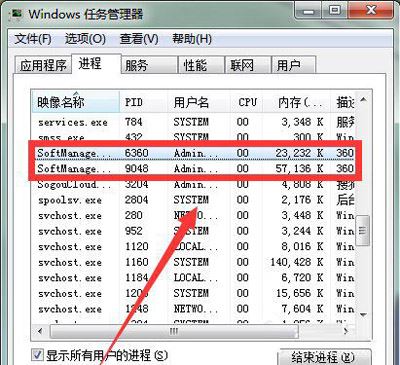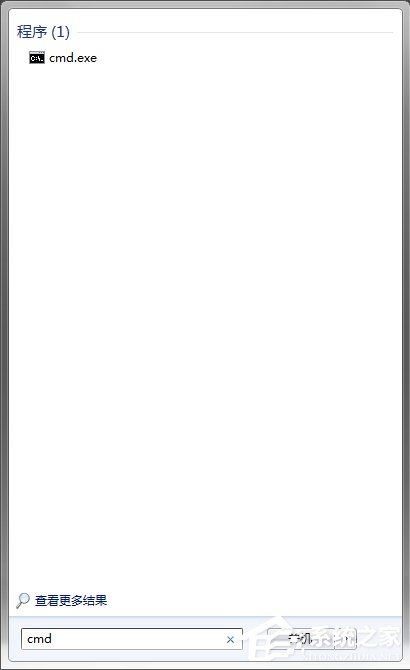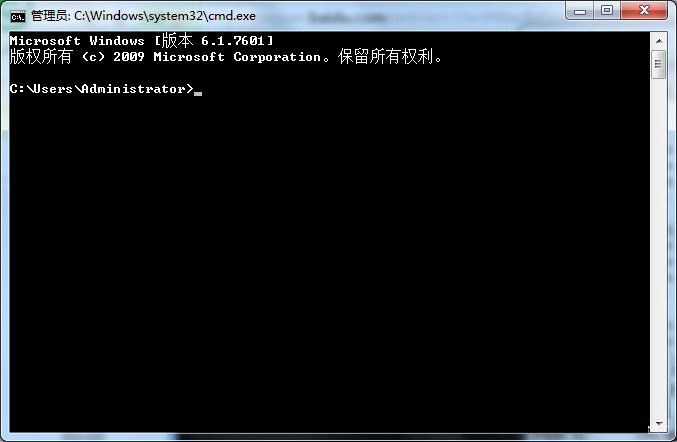如果我们需要在电脑浏览器上观看视频的话,就需要安装Flash插件,不过在安装Flash插件的时候,提示与Softmanager冲突,需要关闭该进程后才能继续安装。不过在关闭Softmanager的时候发现该进程无法终止,对此该怎么办呢?下面小编为大家带来的是Win7系统Softmanager进程无法终止的解决方法。一起去看看吧!
1、按下快捷键Ctrl+Shift+Esc或者Ctrl+Alt+Del打开任务管理器。
2、进入Windows任务管理器后,点击【查看】,在下拉菜单中选择【选择列】。
3、进入【选择进程页列】后,在PID(第一个)前面方框内打√,点击【确定】。
4、接下来系统就会自动列出一系列进程的PID,找到并记住我们要关闭的进程后关闭任务管理器。
5、点击计算机开始按钮,在搜索框内输入cmd,按回车键打开,如图,便进入了cmd界面。
6、首先,按要求输入【Taskkill/PID】命令字符,然后再输入之前要关闭的进程的PID数字,输入后按回车键确定。
7、如图,系统提示成功,进程已经被关闭。
8、接下来按照之前的方法输入该进程的另外一个PID,按回车键确定,系统同样返回了成功提示。
9、再次打开任务管理器,如图,在【进程】一栏内已经找不到刚才的Softmanager进程了,当Softmanager被成功关闭后,我们就可以继续之前未完成的安装操作啦!
以上内容就是小编为大家带来的关于Softmanager进程无法终止的解决办法,如果你在安装Flash插件的过程中,也碰到了同样的问题,那就可以按照上面的步骤来进行操作。希望能够帮助到大家!